Maison >Problème commun >iOS 17.1 : Comment utiliser AirDrop sur les réseaux cellulaires
iOS 17.1 : Comment utiliser AirDrop sur les réseaux cellulaires
- WBOYWBOYWBOYWBOYWBOYWBOYWBOYWBOYWBOYWBOYWBOYWBOYWBavant
- 2023-10-26 23:29:011081parcourir
Dans iOS 17, Apple a amélioré l'iPhone AirDrop de plusieurs manières, et avec la sortie d'iOS 17.1, c'est encore mieux car vous n'aurez plus besoin d'être à portée Wi-Fi de quelqu'un pour continuer les transferts de fichiers via AirDrop. Lisez la suite pour savoir comment cela fonctionne.
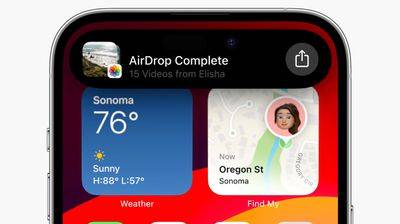
Depuis son introduction dans iOS 7, AirDrop est devenu un moyen privilégié pour les utilisateurs d'iPhone de partager instantanément des photos, des vidéos, des documents et bien plus encore avec des appareils Apple à proximité avec une relative facilité. Lorsque vous allumez l'écran AirDrop, si vous êtes à proximité d'autres personnes utilisant des appareils Apple pris en charge, elles apparaîtront sur votre écran et vous pourrez partager des fichiers avec elles.
Jusqu'à récemment, AirDrop vous obligeait à être à proximité des appareils d'autres personnes afin d'effectuer des transferts. Si vous quittez la portée AirDrop, le transfert échouera et le contenu ne sera pas partagé. Ceci est particulièrement frustrant lorsque vous envoyez ou recevez plusieurs fichiers volumineux, tels que du contenu vidéo.
iOS 17.1 permet aux transferts de fichiers AirDrop sans fil de se poursuivre via une connexion cellulaire en dehors de la portée AirDrop, à condition que votre iPhone et celui du destinataire soient connectés à un compte iCloud.
Avec la nouvelle option de données cellulaires activée, vous pouvez continuer à envoyer et recevoir du contenu via AirDrop sur cellulaire lorsque le Wi-Fi n'est pas disponible. Le transfert doit toujours être initié via Wi-Fi, mais il ne sera pas annulé si vous vous déplacez vers un autre endroit hors de portée. Voici comment vous assurer que les nouvelles options sont activées sur votre appareil.
- Ouvrez « Paramètres » sur votre iPhone ou iPad.
- Appuyez sur Général.
- Appuyez sur "AirDrop".
- Sous « Hors de portée », activez le commutateur à côté de Utiliser les données mobiles/cellulaires.
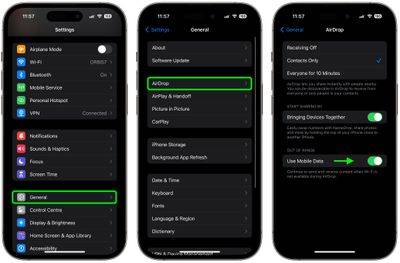
iOS 17.1 et iPadOS 17.1 sont désormais disponibles pour tous les iPhones et iPads prenant respectivement en charge iOS 17 et iPadOS 17.
Ce qui précède est le contenu détaillé de. pour plus d'informations, suivez d'autres articles connexes sur le site Web de PHP en chinois!

